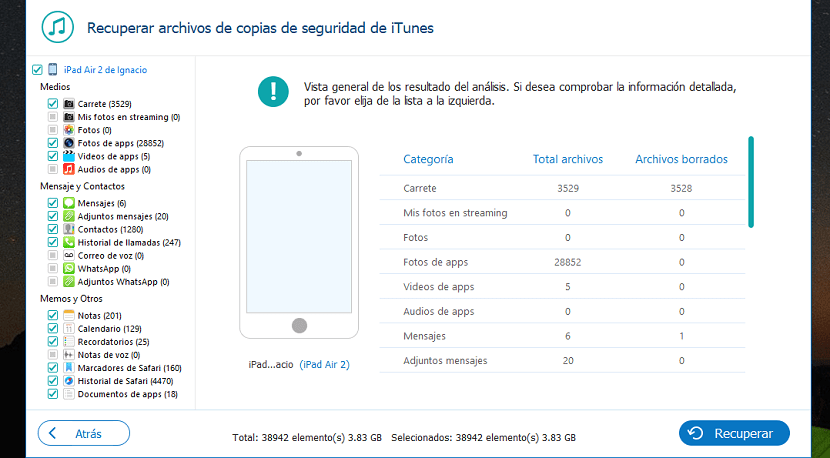
Muutaman vuoden ajan ja tekniikan kehittyessä useimmat teistä, varmasti, ovat jättäneet pienikokoisen kameran laatikkoon riippumaan yksinomaan ja yksinomaan iPhonesta valokuvien tai videoiden ottamisesta huolimatta siitä, että ne eivät tarjoa meille samaa tasoa optista zoomausta että nämä kamerat tarjosivat meille.
Tämä voidaan ratkaista lähentämällä hieman, joten tähän päivään asti ei ole syytä jatkaa niiden käyttöä. Tällä tavoin iPhone on tullut todistaja elämäämme sekä matkakumppani, jossa meillä on käytännössä kaikki tietomme, joten jos kadotamme laitteen, se varastetaan tai vahingoittuu. draama voi olla kauheaa.
Paras tapa pitää valokuvamme, yhteystietomme, kalenteritietomme ja käytännössä kaikki iPhonen tiedostot turvallisesti on käyttää iCloudia, Applen tarjoamaa pilvivarastopalvelua, jonka perus- ja vapaa tila on 5 Gt, tilaa, joka ei anna paljon, sanomatta mitään. Cupertinon kaverit tarjoavat meille erilaisia säilytyssuunnitelmia melko houkuttelevilla hinnoilla, mutta monet ovat käyttäjiä, jotka eivät halua käyttää niitä mistä tahansa syystä.
Näissä tapauksissa, jos kadotamme laitteemme, se varastetaan tai se vahingoittuu suoraan ilman mahdollisuutta palautua, ennen kuin huudamme taivaaseen ja yritämme löytää syy, miksi emme olleet sopineet iCloud-tallennussuunnitelmasta, vaikka se olisikin ollut yksinkertainen ja halvempi, meidän on harkittava sovellusta FoneLab, sovellus, jolla voimme palauttaa käytännössä kaikki tiedot iPhonestamme, iPadistamme tai iPod touchistamme.
Mikä on FoneLab
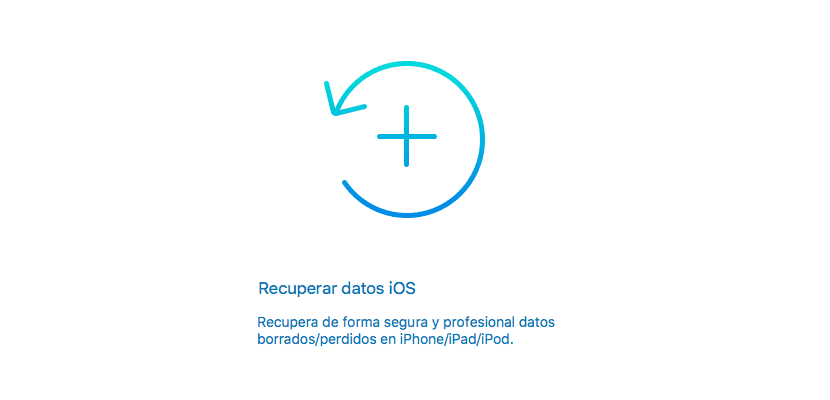
FoneLab on sovellus, jonka avulla voimme paitsi palauttaa käytännöllisesti katsoen kaikki laitteeltamme löydetyt tiedostot, myös sen palauttaa tiedostot, jotka olemme pystyneet poistamaan jossain vaiheessa, mutta nyt olemme tarvinneet uudestaan, olipa kyse sitten kontakteista, valokuvista, tiedostoista, kalenteritapaamisista, muistiinpanoista
Natiivin tavoin, aina kun käynnistämme uuden iPhonen, Apple aktivoi iCloudin päätelaitteessamme, jotta jokainen yhteyshenkilö, kalenteritapaaminen, muistiinpanot, salasanat, muistutukset, kirjanmerkit, sähköpostit ja paljon muuta ovat saatavilla iCloudin kautta varmuuskopiona, muiden syiden lisäksi.
Mitä FoneLab tarjoaa meille
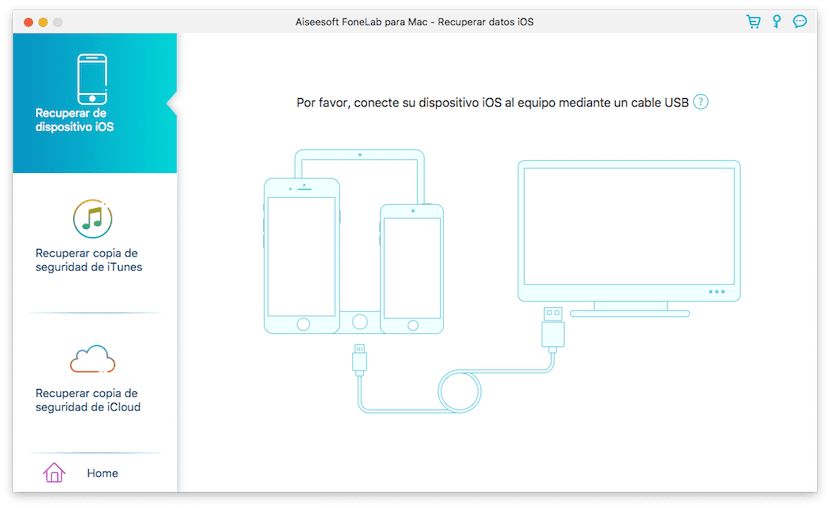
FoneLab tarjoaa meille kolme tapaa yrittää palauttaa sisältöä, jonka olemme tallentaneet iPhoneen, iPadiin tai iPod touchiin, joista osa ei vaadi meiltä laitteen fyysistä käyttöä, mikä on ihanteellinen tapauksissa, joissa laite on kadonnut tai varastettu.
Suoraan laitteesta
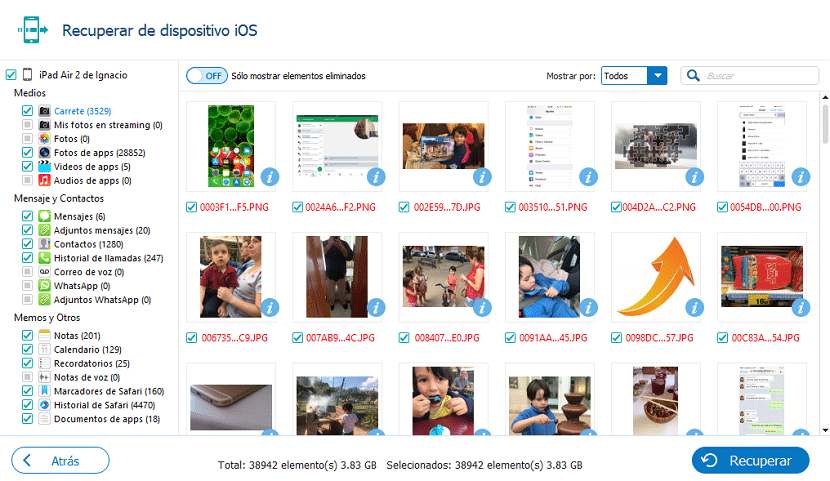
Jos meillä on laitteemme käsillä, vaikka sattuisikin korjaamaton onnettomuus, niin kauan kuin iTunes havaitsee sen, voimme käyttää sitä voidaksemme purkaa kaikki sisällä olevat tiedot. Tällä tavalla FoneLab käyttää suoraan terminaaliamme ja se näyttää meille kaikki tiedot, jotka ovat käytettävissä päätelaitteessa luokiteltuina luokkiin, kuten valokuvat, viestit, muistiinpanot, kalenteri, yhteystiedot ..., jotta voimme valita palautettavat tiedot.
ITunes-kopion kautta
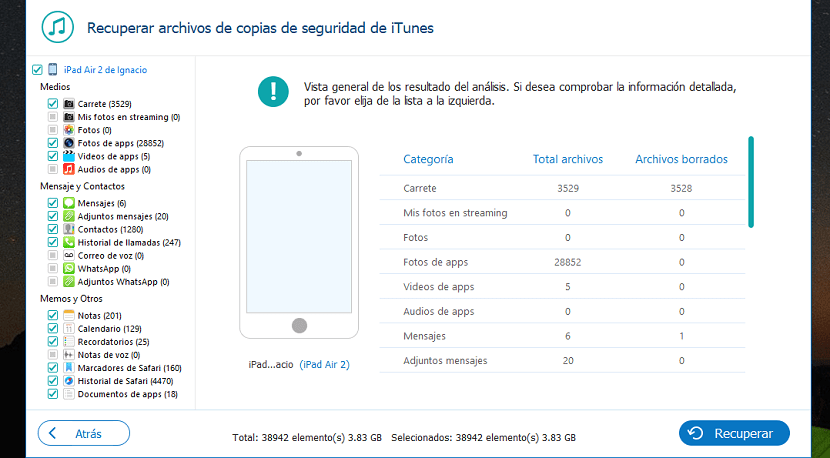
Mutta tapauksessamme pääte on kadonnut, se on varastettu tai lakannut toimimasta kokonaan, voimme hyödyntää kopiota, jonka olemme tallentaneet iTunesiin. FoneLab antaa meille pääsyn varmuuskopioon ja näyttää meille kaikki luokkiin luokitellut tiedot, jotta voimme valita palautettavat tiedot, koska joskus emme halua palauttaa kaikkea tallennettua sisältöämutta vain uusimmat valokuvat tai videot.
Monet ovat käyttäjiä, jotka ovat luopuneet iTunesista varmuuskopioita tehtäessä, lähinnä sen toimintahäiriön, hitauden ja epäjohdonmukaisuuden vuoksi, huolimatta siitä, että viimeisimmissä päivityksissä on poistettu suuri määrä vaihtoehtoja sen "ystävällisemmäksi" tekemiseksi.
Mutta on aina suositeltavaa liittää ainakin iPhone, iPad tai iPod touch kerran viikossa, tehdä varmuuskopio, koska riippumatta siitä, kuinka paljon ajattelemme "sitä ei voi tapahtua minulle", meillä on aina riski menettää kaikki siihen tallennetut tiedot, ja kun ne ovat tärkeitä valokuvia, se sattuu paljon .
ICloud-kopion kautta
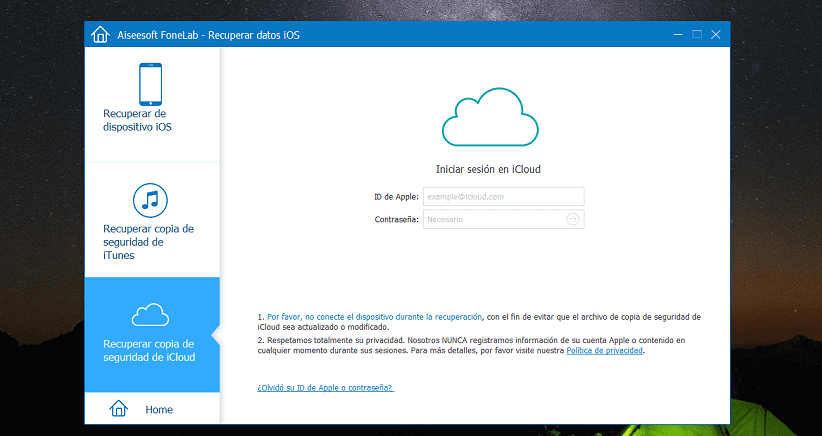
Kuten edellä mainitsin, joka kerta, kun käynnistämme iPhonen, Apple aktivoi oletusarvoisesti iCloudin ja on vastuussa siitä, että kopioidaan suurin osa tiedoistamme, mukaan lukien valokuvat ja videot, mikä rajoittaa tilaamamme tilan. Myös FoneLabin kautta voimme käyttää kaikkia varmuuskopiosta löytyneitä tietoja, kopio, joka tehdään automaattisesti ja joka päivitetään yleensä useimmiten päivityksessä, jonka voimme tehdä viikoittain, kunhan muistan tehdä sen.
Kuten edellisissä osioissa, kaikki iCloudiin tallentamamme tiedot näytetään luokiteltuina luokkiin, jotta voimme siirtyä valitsemalla kaikki palautettavat tiedot, käyttää niitä, kopioida ne uuteen laitteeseen, tehdä ylimääräinen varmuuskopio, luoda luettelo ... tai jostain syystä.
Tämän prosessin toteuttamiseksi meidän on käytettävä Apple ID: tä yhdessä salasanamme kanssa, jotta FoneLab voi käyttää varmuuskopiomme, ladata sen ja analysoida sen näyttämään meille kaikki tiedot, joita voimme käyttää.
Palauta poistetut tiedot FoneLab-sovelluksella
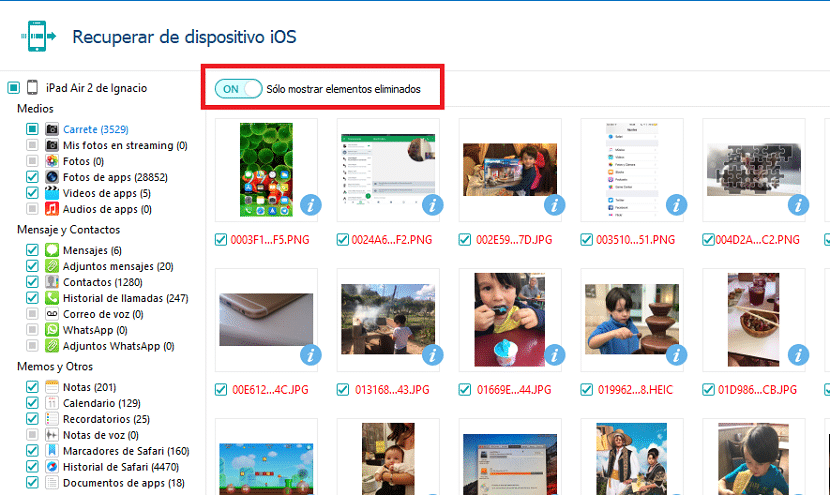
Kolme vaihtoehtoa, jotka FoneLab tarjoaa meille, kun palautamme kopion tiedostoistamme, valokuvistamme, videoistamme, yhteystiedoistamme ja muista, Niiden avulla voimme myös palauttaa äskettäin poistetut tiedostot, upea työkalu, joka voi kirjaimellisesti pelastaa henkemme useammalla kuin yhdellä kertaa.
Mutta meidän on pidettävä mielessä, että se ei tee ihmeitä, ja ennen kuin alamme näyttää hullulta, meidän on tiedettävä missä voi olla poistamamme tiedot, koska jos emme ole tehneet varmuuskopiota poistamisen jälkeen, ainoa paikka, josta voimme löytää sen, on suoraan laitteessa. Silti on myös huomattava, että jatketun käytön aikana tiedot korvataan automaattisesti laitteella. Siksi on tärkeää analysoida laite ohjelman kokeiluversiolla sen varmistamiseksi, mitä voidaan palauttaa.
Mistä voin ladata FoneLabin
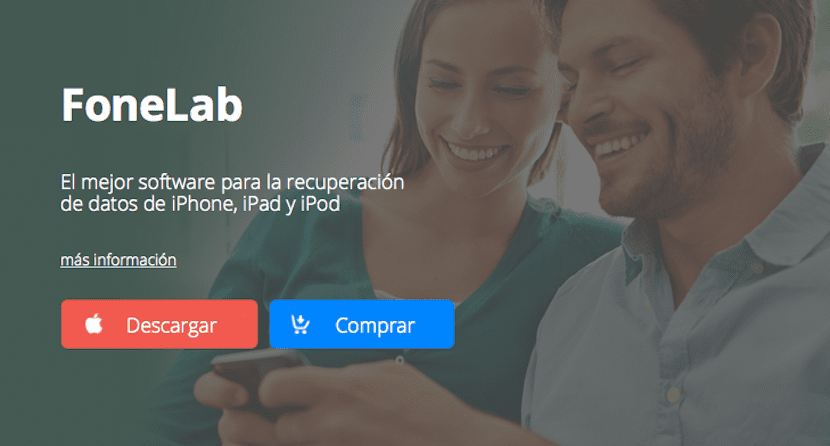
FoneLab on Aiseesoftin luoma ohjelmisto, joka on saatavana sekä Windowsille että Macille ja jonka hinta on tällä hetkellä 49,95 euroa. Aiseesoft tarjoaa meille molempien versioiden kokeiluversion, jotta voimme analysoida, mikä laitteen sisältö voidaan palauttaa maksullisella versiolla. Jos haluat ladata työkalun sinun tarvitsee vain napsauttaa tätä.
Haluatko voittaa lisenssin Macille ja Windowsille?
Lisäksi vuonna XNUMX Actualidad iPhone Tuomme sinulle yllätyksen, sillä arvomme kaksi lisenssiä, yhden Windowsille ja toisen Macille osallistua arvontaan sinun täytyy vain paina lisenssiavainta. Seuraavassa kuvassa näet Mac- ja Windows-näppäimet, joissa puuttuu merkki, joka on merkitty kysymysmerkillä, ensimmäinen, joka arvaa oikean avaimen, on sinun. Tätä varten sinun tarvitsee vain ladata sovellus, asentaa se ja yrittää syöttää salasana, kunnes saat sen oikein.

Onnea kaikille!

ohhhh olen myöhässä.
Windowsin avain oli muuttaa kysymysmerkki 0: ksi
6a5feecb0a53242508cb7b730dbd3161c299e883e6ca2e46800a42c0aeeeaae8
mm näyttää siltä, että macissa olen myöhässä, vaikka en tiedä sähköpostissa, mikä laittaa